كيفية إنشاء مجلدات التطبيق في Android 4.0
التليفون المحمول الروبوت / / March 19, 2020
يوفر Android 4.0 (Ice Cream Sandwich) الكثير من التحسين والمزيد من مرونة واجهة المستخدم. إليك كيفية تجميع التطبيقات معًا في مجلدات على الشاشة الرئيسية.
أحد أفضل الأشياء في Android هو مرونته مع تخصيص الشاشات الرئيسية. تم تحسين هذه الميزة مع Android الإصدار 4.0 ، المعروف أيضًا باسم Ice Cream Sandwich. يمكنك الآن تجميع التطبيقات معًا في مجلد في أي شاشة رئيسية معينة. هذه طريقة رائعة للوصول إلى التطبيقات بسهولة وبطريقة منظمة.
أجد أن مجلدات التطبيقات توفر الكثير من الوقت بدلاً من التمرير عبر جميع تطبيقاتك في درج التطبيق. من الضروري أن تكون منظمًا مع تطبيقاتك ، خاصة إذا كان لديك الكثير منها مثبتًا. من الرائع أيضًا تتبع التطبيقات التي قمت بتنزيلها للتو ، لذلك لا تنس أنها موجودة في المقام الأول.
إنشاء مجلدات للتطبيقات هي ميزة يمتلكها مستخدمو iOS لفترة من الوقت الآن ، وهي ليست كذلك عادةً. إذا لم تجرّب بعد إنشاء مجلدات التطبيقات في جهاز Android ، فإليك كيفية القيام بذلك.
إنشاء مجلد تطبيقات Android
شاهد جميع تطبيقاتك من خلال النقر على أيقونة درج التطبيق في منتصف الجزء السفلي من الشاشة الرئيسية. ثم أقدم التطبيق الأول الذي تريده لمجلد التطبيق الخاص بك وسترى جميع الشاشات الرئيسية التي يمكنك إضافتها إليه. اسحبه إلى الشاشة الرئيسية التي تريدها ثم حرره.
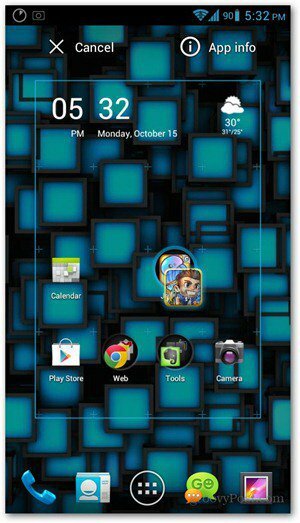
افعل نفس الشيء مع التطبيقات التالية ، ولكن اسحبه إلى نفس المكان الذي وضعت فيه تطبيقك الأول. ستظهر الرموز متجاورة مع دائرة تشير إلى أنه مجلد.
عند الانتهاء ، انقر على مجلد التطبيق الذي تم إنشاؤه حديثًا. يعرض مربع منبثق جميع التطبيقات المضافة لهذا المجلد. أسفلها ، يمكنك النقر على مجلد بدون اسم وإعطائه اسمًا.
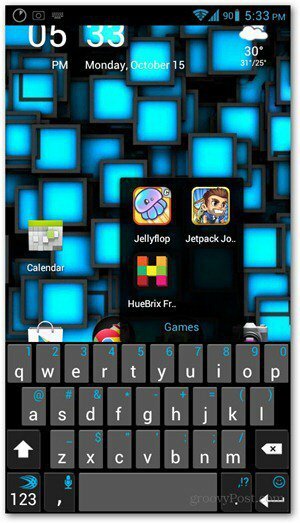
هذا هو! لقد أنشأت للتو مجلد التطبيق الأول على شاشتك الرئيسية.
إزالة التطبيقات والمجلدات
يمكنك إزالة التطبيقات من مجلد عن طريق فتحه ، مع الاستمرار في الضغط على رمز التطبيق الذي تريد إزالته ، وسحبه إلى الجزء العلوي من الشاشة الرئيسية التي تقول إزالة. يمكنك أيضًا سحب التطبيقات وإفلاتها من مجلد إلى آخر ، أو إخراج التطبيقات من مجلد إلى شاشتك الرئيسية.
لإزالة مجلد كامل ، ما عليك سوى الضغط عليه واسحبه لأعلى إلى درج الإزالة المنبثق أعلى شاشتك الرئيسية.

يوصى بهذه الممارسة بشدة لأي شخص لديه الكثير من التطبيقات على أجهزته. فهو لا يوفر وقت التمرير عبر قائمة التطبيقات فحسب ، بل يعمل أيضًا على تحسين أداء الجهاز في كل مرة يتم فيها تحميل الشاشة الرئيسية.
إذا كان لديك إصدار سابق من Android ، فهناك قاذفات خارجية مثل Go Launcher Ex التي تضيف نفس النوع من الوظائف. التثبيت الإضافي يستحق ذلك إذا كنت حقًا بحاجة إلى هذه الميزة.
